Πώς μπορούμε να βοηθήσουμε;
Συνδέστε πολλαπλούς αριθμούς Whatsapp
Πώς να συνδέσετε πολλούς αριθμούς Whatsapp και να μοιραστείτε την πρόσβαση με την ομάδα σας
Στο TimelinesAI, μπορείτε να συνδέσετε περισσότερους από έναν αριθμούς Whatsapp για να μοιραστείτε την πρόσβαση με την υπόλοιπη ομάδα και να διαχειριστείτε τους λογαριασμούς Whatsapp σε έναν χώρο εργασίας.
Κάθε προφίλ TimelinesAI μπορεί να συνδέσει 1 αριθμό Whatsapp. Αυτό σημαίνει ότι αν η ομάδα σας χρησιμοποιεί περισσότερους από 1 αριθμούς Whatsapp, θα πρέπει να ζητήσετε από ένα μέλος της ομάδας να συνδέσει τον αριθμό του στον χώρο εργασίας. Μπορείτε επίσης να δημιουργήσετε ένα δεύτερο προφίλ στο χώρο εργασίας σας και να συνδέσετε τον επιπλέον αριθμό χρησιμοποιώντας ένα νέο προφίλ.
Για να συνδέσετε επιπλέον αριθμούς Whatsapp:
- Συνδέστε τον πρώτο σας αριθμό Whatsapp
- Προσκαλέστε ένα μέλος της ομάδας να ενταχθεί στο χώρο εργασίας σας
- Ζητήστε από έναν συμπαίκτη σας να συνδέσει τον αριθμό του Whatsapp όπως περιγράφεται στο βήμα 1. Για να το κάνουν αυτό Πρέπει να έχουν τη συσκευή με έναν δεύτερο αριθμό στο χέρι.
- Αν θέλετε να συνδέσετε περισσότερους αριθμούς, πρέπει να επαναλάβετε αυτό το βήμα με ένα άλλο προφίλ.
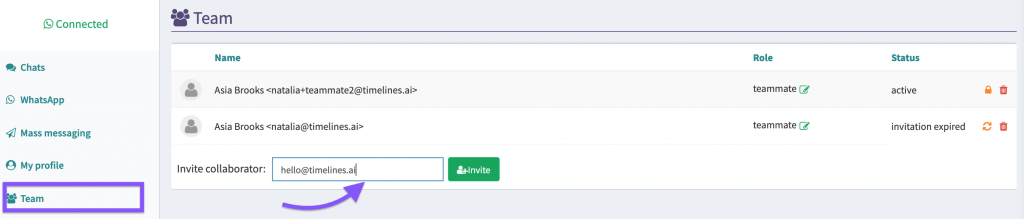
Όταν ένας συμπαίκτης συνδέει τον αριθμό Whatsapp του
Οι συνομιλίες θα συγχρονιστούν αυτόματα και θα προστεθούν στη λίστα Όλες οι συνομιλίες.
Η ομάδα θα μπορεί να διαχειρίζεται συνομιλίες και να απαντά επ' αόριστον.
Οι απαντήσεις θα έρχονται αυτόματα από τον αντίστοιχο αριθμό Whatsapp.
Συμβουλή: Αν θέλετε να διακρίνετε τις συνομιλίες που έρχονται μέσω του συγκεκριμένου αριθμού Whatsapp, δημιουργήστε το προσαρμοσμένο φίλτρο για τις συνομιλίες σας.
Πώς να διακρίνετε συνομιλίες από διαφορετικούς αριθμούς Whatsapp
- Στο λογαριασμό του πρώτου αριθμού Whatsapp δημιουργήστε μια φιλτραρισμένη προβολή εφαρμόζοντας κριτήρια φιλτραρίσματος με βάση τον αριθμό τηλεφώνου:
1.α. Από την προβολή Όλες οι συνομιλίες κάντε κλικ στο κουμπί Δημιουργία νέου φίλτρου στον επάνω πίνακα.
1.β. Προσθέστε ένα όνομα φίλτρου, π.χ. Όνομα του συμπαίκτη.
1.γ. Προσθήκη κριτηρίων φιλτραρίσματος με βάση τον αριθμό τηλεφώνου ενός λογαριασμού Whatsapp
1.γ. Μαρκάρετε την επιλογή Share with the team (Μοιραστείτε με την ομάδα).
1.δ. Πατήστε Εφαρμογή
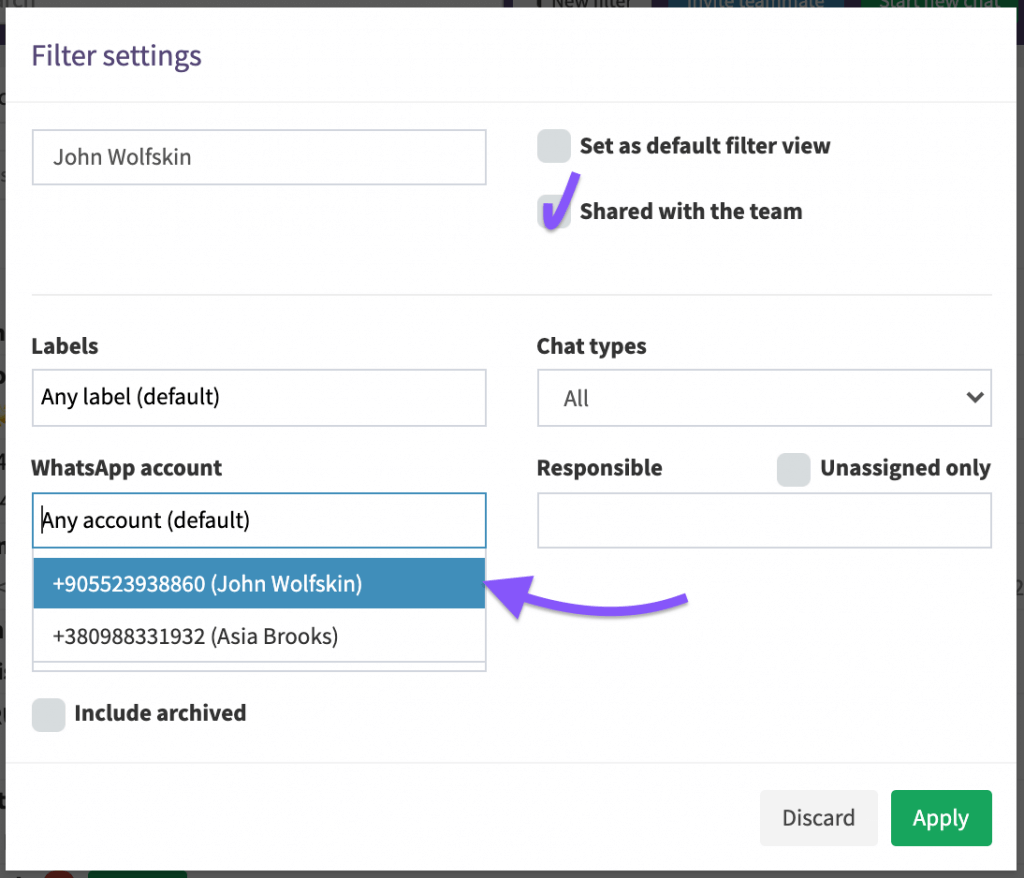
Ως αποτέλεσμα, θα δείτε μια νέα καρτέλα στις προβολές συνομιλιών με όλες τις συνομιλίες που έρχονται στον πρώτο αριθμό Whatsapp. Τώρα μπορείτε εύκολα να εντοπίσετε ποιες συνομιλίες ανήκουν στον πρώτο αριθμό Whatsapp.
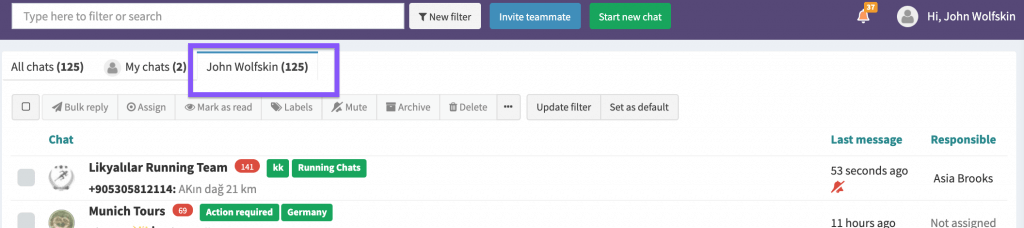
2. Πηγαίνετε στο λογαριασμό του συμπαίκτη με έναν άλλο αριθμό Whatsapp συνδεδεμένο
Αν πλοηγηθούμε στην καρτέλα Όλες οι συνομιλίες τώρα, θα υπάρχει μια προβολή όλων των συνομιλιών ως προεπιλογή, συμπεριλαμβανομένων των συνομιλιών που μοιράζονται με τους συμπαίκτες τους και των δικών τους συνομιλιών.
3. Δημιουργήστε μια φιλτραρισμένη προβολή που εφαρμόζει κριτήρια φιλτραρίσματος με βάση τον αριθμό τηλεφώνου ενός συμπαίκτη όπως περιγράφεται στο Βήμα 1
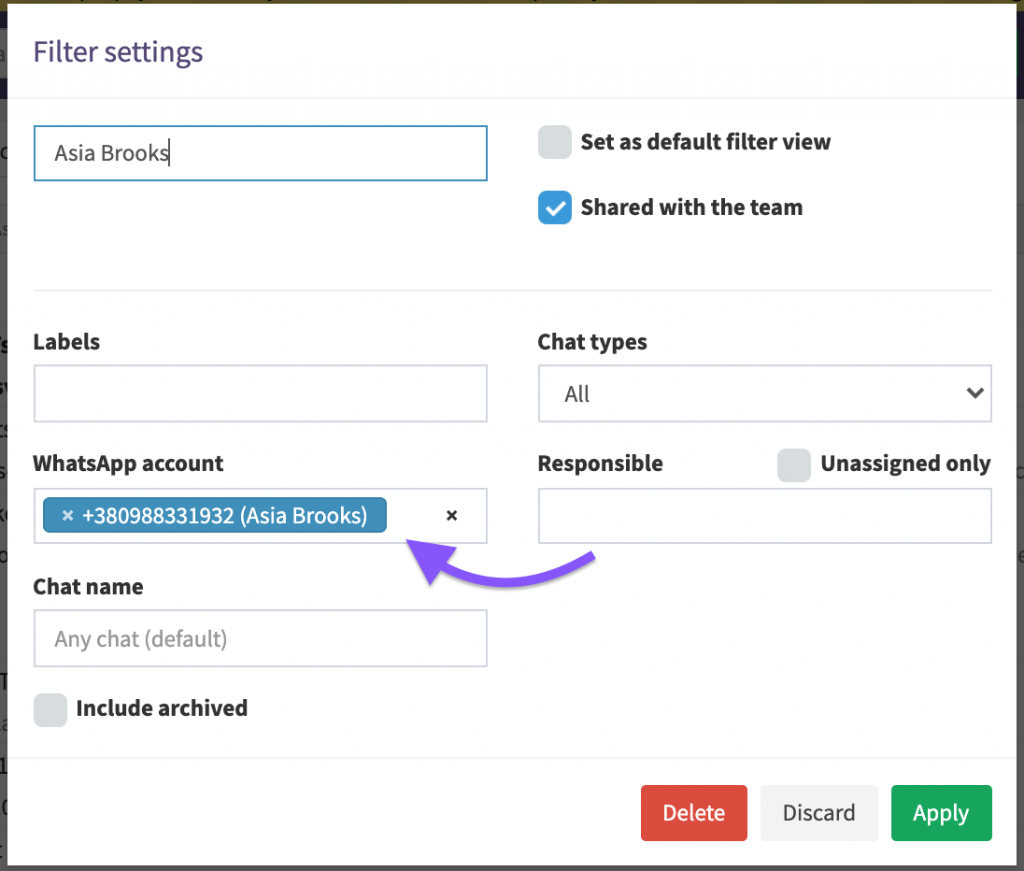
Ως αποτέλεσμα, θα δείτε μια νέα καρτέλα στις προβολές συνομιλιών με όλες τις συνομιλίες που έρχονται στον αριθμό Whatsapp του συμπαίκτη σας.
Μπορείτε να εναλλάσσεστε μεταξύ των καρτελών για να βλέπετε διαφορετικές συνομιλίες που έρχονται και στους δύο αριθμούς Whatsapp.
Αυτές οι καρτέλες είναι πλέον διαθέσιμες σε όλους τους λογαριασμούς που είναι συνδεδεμένοι σε αυτόν τον χώρο εργασίας.

Μάθετε περισσότερα για τις διάφορες επιλογές φιλτραρίσματος και πώς να εφαρμόσετε άλλα κριτήρια φιλτραρίσματος στο άρθρο:
Εφαρμογή φίλτρων στην προβολή συνομιλίας